Riassegnare i dispositivi tra le posizioni
- Iniziare
- Dispositivi
- App
-
Portale
Gruppi Panoramica del portale Categorie Profili stampante Voci del menu Sonda di temperatura Elenco di preparazione Etichette rapide Controllo del prodotto Biblioteca multimediale Scala Stampa cronologia Posizioni La posizione esegue l'override Importazione ed esportazione di massa Impostazioni Elenchi Utenti Supporto
- Accessori
- Etichette
- Riparazioni
NOTA
I dispositivi possono essere riassegnati tra le posizioni nel portale da tre punti:
- Pannello di controllo
- Scheda Posizioni
- I portali con impostazioni amministrative devono riassegnare le posizioni nelle impostazioni amministrative, vedere Gestisci dispositivi nelle impostazioni amministrative
La scheda Dashboard e Posizioni nel portale seguono gli stessi passaggi per riassegnare i dispositivi.
Gli amministratori del portale DateCodeGenie possono riassegnare i dispositivi, così come i manager con l' autorizzazione Autorizzato a visualizzare i dettagli del sistema per la posizione e l'autorizzazione Autorizzato a riassegnare i dispositivi attivata.
Passaggi:
1. Accedi al tuo portale su https://www.datecodegenie.com/
2. Fare clic sulla scheda Posizioni nella barra laterale.

3. Fare clic sull'icona verde più accanto al nome della posizione a cui è assegnato il dispositivo.
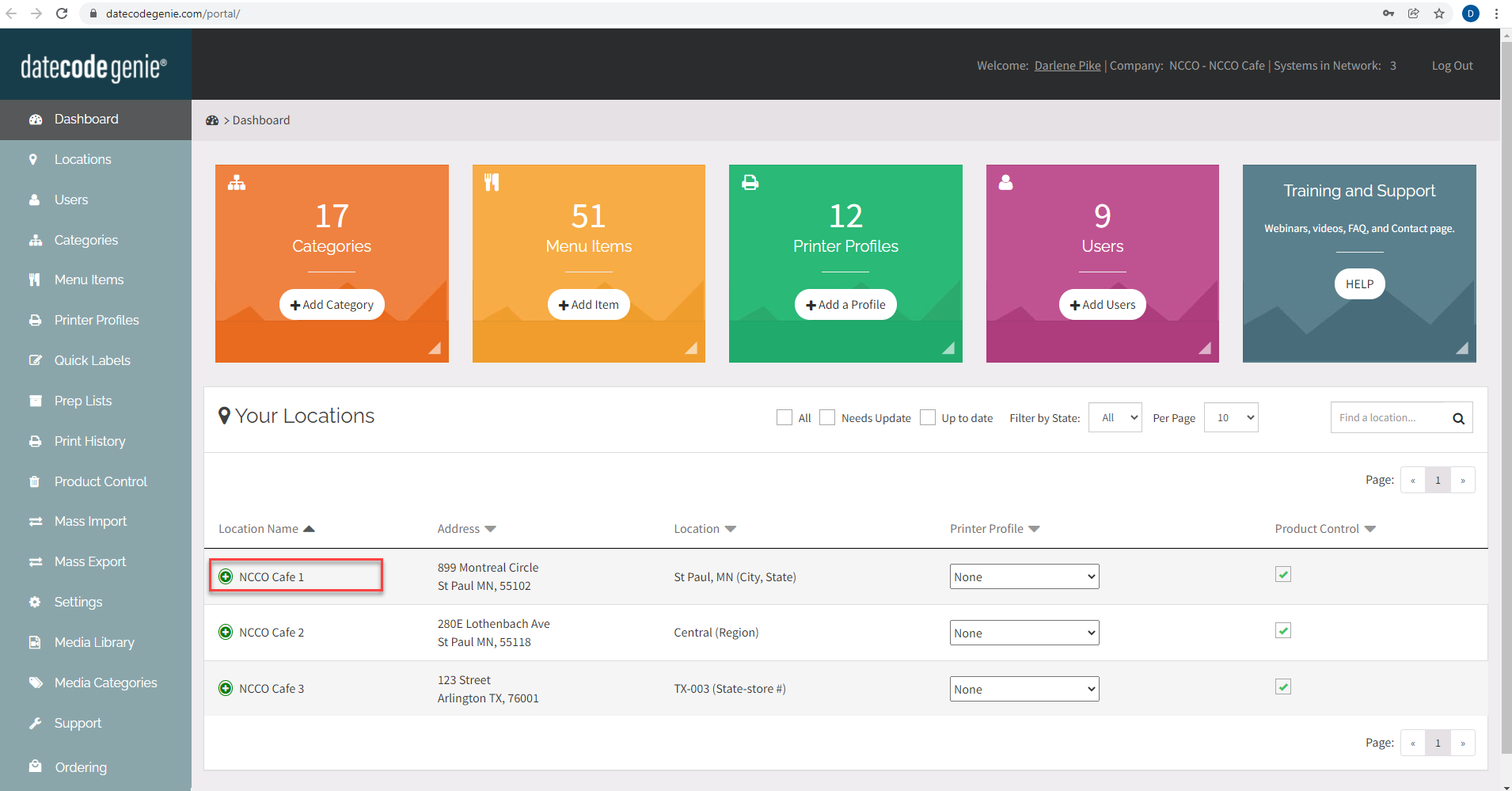
4. Fare clic sul menu a discesa della posizione sotto il dispositivo che si desidera riassegnare e selezionare il nuovo nome della posizione dall'elenco.
NOTA
È possibile assegnare più dispositivi a ciascuna posizione, ma un dispositivo può essere assegnato a una sola posizione.
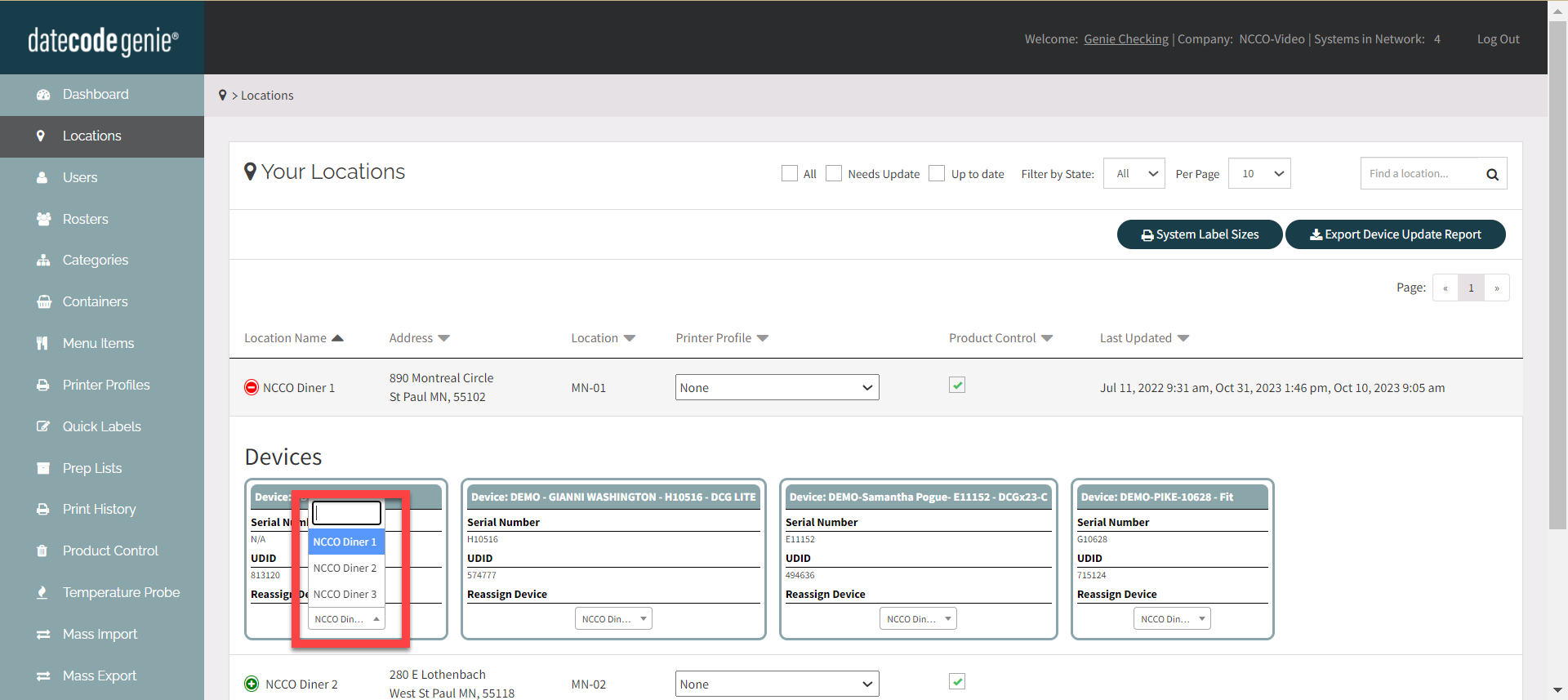
5. Fare clic sul pulsante Ok nella finestra popup.


